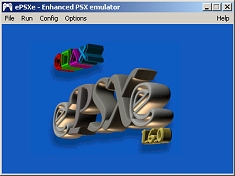 Atendendo a inúmeros pedidos traduzimos e revisamos o guia passo-a-passo do emulador ePSXe disponível em inglês no site www.epsxe.com.
Atendendo a inúmeros pedidos traduzimos e revisamos o guia passo-a-passo do emulador ePSXe disponível em inglês no site www.epsxe.com. Você finalmente vai saber como configurar um dos emuladores mais populares da Internet para rodar jogos de Playstation diretamente no seu micro.
Vamos lá? :-)
Passo 1 - Do que você precisa?
Eis a lista dos itens necessários para rodar o emulador:
1) Emulador ePSXe. Este é o pacote oficial do ePSXe, que inclui o emulador (ePSXe.exe) e as pastas que o emulador precisa;
2) Bios do PSX (scph1001.zip). Você precisa de uma BIOS de PSX, a qual você pode possuir desde que tenha permisão legal. Você pode salvar a BIOS do seu Playstation, utilizando um gameshark ou um action replay, ou você pode baixá-la de alguns sites na Internet. Desculpe, nós não podemos distribuí-la;
3) Plugin de vídeo. É necessário ao menos um plugin de vídeo. Experimente utilizar o pacote de plugins de vídeo do Pete (gpupete175.zip), que contém os plugins OpenGL, D3D-DX6 e D3D-DX7.
4) Plugin de som (opcional). O ePSXe já possui um plugin de som embutido que funciona com a maioria dos jogos. Se você tiver problemas com o áudio pode experimentar plugins de som do Pete (spupeopsdsound107.zip) ou da Null2.
5) Plugin de cd-rom (opcional). O ePSXe também já possui 2 plugins internos para cd-rom. O primeiro é um plugin ASPI para uso no Windows 95 ou 98 e o segundo é um plugin que foi programado utilizando uma API nativa para Windows NT, recomendado para Windows 2000 e/ou Windows NT.
Passo 2 - Acionando o Emulador
Depois de obter todos os arquivos necessários, descompacte o arquivo epsxe160.zip em uma pasta de sua preferêcia utilizando o WinZip ou qualquer outro descompactador. Como resultado diversas sub-pastas necessárias ao ePSXe serão criadas.
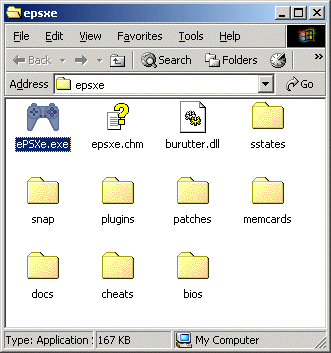
Agora rode o programa ePSXe.exe para iniciar a configuração do emulador.
Passo 3 - Configurando o local da BIOS
Configurar a BIOS é relativamente fácil.
Primeiro certifique-se de ter descompactado e colocado o arquivo scph1001.zip na pasta de mesmo nome.
De dentro do ePSXe clique em Config, Bios. Depois clique Select, escolha a Bios descompactada (SCPH1001.BIN) e clique OK. Veja imagem abaixo:

Passo 4 - Configurando o plugin de vídeo
Descompacte os plugins de vídeo que você baixou (gpupete175.zip) na pasta plugins. De dentro do ePSXe clique em Config, Video. Você verá a seguinte janela:
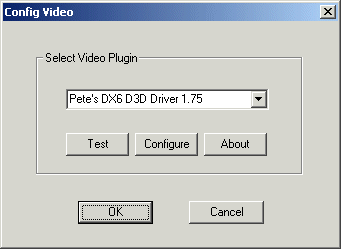
Escolha o plugin de vídeo apropriado para sua placa de vídeo, de acordo com a relação abaixo:
ATI Radeon -> Pete OpenGL
Geforce 256, Geforce 2 -> Pete OpenGL
TNT, TNT2 -> Pete OpenGL
G200, G400 -> Pete D3D-DX6
Voodoo 2, Banshee -> Lewpy Glide
Voodoo 3 -> Lewpy Glide (16bit) ou Pete D3D-DX7
Voodoo 5 -> Lewpy Glide or Pete D3D-DX7
ATI Rage 128/ATI Expert -> Pete D3D-DX7
A seguir clique no botão Configure. Você verá uma janela com opções desse plugin. Para saber como configurar o plugin de vídeo leia o arquivo readme que vem junto com o plugin.
Dica: Os plugins de vídeo do Pete podem ser configurados automaticamente clicando na opção NICE, para que o jogo fique com gráficos mais bonitos e que talvez deixem o jogo lento, ou FAST, para que o jogo rode mais rápido.
Passo 6 - Configurando o plugin de áudio
Descompacte os plugins de áudio que você baixou (spupeopsdsound107.zip) na pasta plugins. Rode o ePSXe e clique em Config, Sound. Você verá a janela abaixo:
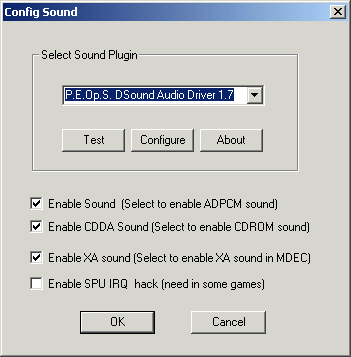
Selecione o plugin de áudio que você quer utilizar. Normalmente não é preciso configurar nada mas se for preciso clique no botão Configure. Você verá uma janela com opções desse plugin. Para saber como configurar o plugin de áudio leia o arquivo readme que vem junto com o plugin.
Passo 7 - Configure o plugin de CDROM
Rode o ePSXe e clique em Config, Cdrom. Você verá a janela abaixo:
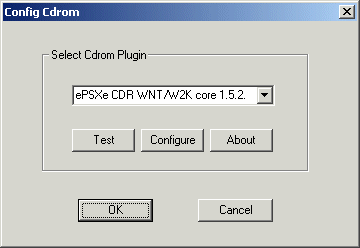
Selecione o plugin apropriado para o seu Windows e clique no botão Configure. Indique a unidade onde será colocado o CD contendo o jogo do Playstation. Veja exemplo abaixo:
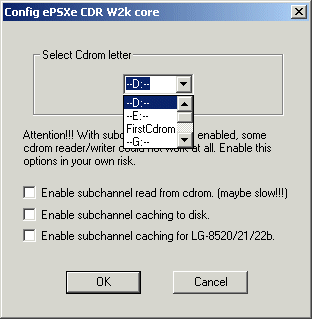
Dica: O ePSXe aceita unidades virtuais de CD-ROM. Por isso você pode utilizar imagens de CDs de Jogos do Playstation do tipo ISO, BIN e outras, e acioná-las utilizando um emulador de CD-ROM, como por exemplo o Daemon Tools. Assim você poderá rodar o jogo diretamente do HD sem ter que gravar em um CD.
Passo 8 - Configure o controle
Para configurar seus controles acesse a opção Config, Game Pad e selecione o controle a configurar. Indique se o controle é apenas digital, digital/analógico, entre outros. O mais comun é o digital/analógico. O tipo de controle pode ser alterado durante o jogo pressionando a tecla F5.
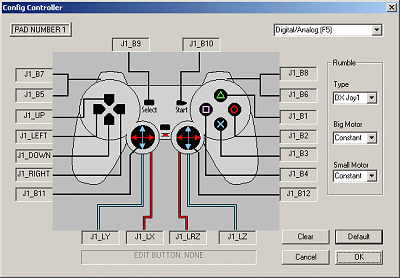
Para configurar cada botão do controle clique com o mouse na lacuna correspondente ao botão que deseja configurar e pressione a tecla correspondente no seu controle ou teclado. Faça isso com todos os botões. Clique OK quando terminar.
Passo 9 - Teste o ePSXe
Para testar o ePSXe, mesmo sem possuir um jogo para Playstation, clique em File, Run BIOS.
Se tudo estiver certo você verá a tela inicial do Playstation e ouvirá um som de introdução.
Para sair pressione a tecla ESC.
Passo 10 - Agora é só jogar!
Para jogar coloque o CD na unidade indicada no Passo 7 e clique em File, Run CDROM.
Divirta-se! Em caso de dúvidas utilize o Fórum disponível na página contendo a descrição do ePSXe.


0 comentários:
Postar um comentário